Problemas de batería en iOS 16: todas las posibles soluciones
Si está teniendo problemas de batería en iOS 16 tenemos la solución y varios trucos para mejorar la autonomía del iPhone.
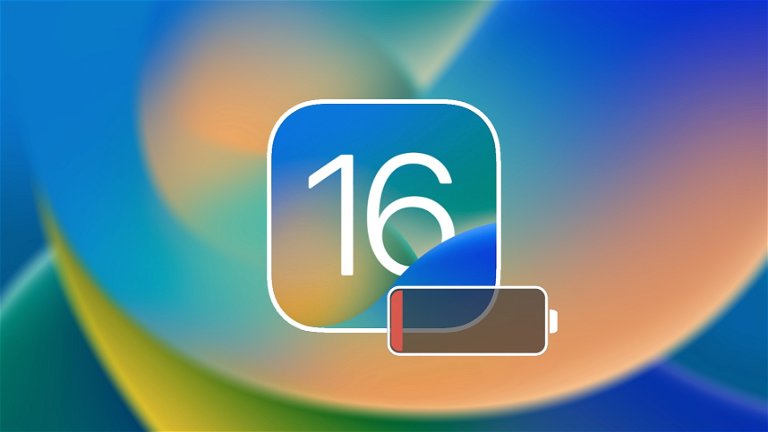
Los problemas de batería en el iPhone son lo peor que hay y estás teniendo problemas de autonomía en tu iPhone con iOS 16 vamos a intentar solucionarlos con una serie de consejos. Los problemas de batería que ocasionan tanto iOS 16 como sus posteriores actualizaciones iOS 16.2, iOS 16.3 o iOS 16.5 pueden tener una solución sencilla. En esta guía te explicaremos detalladamente cómo solucionar los problemas de batería en tu iPhone con iOS 16 y todo lo que puedes hacer.
Pero antes de comenzar debes tener en cuenta que, tras una actualización, el iPhone debe indexar de nuevo muchos de los archivos que tenemos en nuestro dispositivo, y este es un proceso que puede durar un tiempo, desde unas horas a algunos días. Es decir, aunque no lo veas, si por ejemplo actualizas tu iPhone a iOS 16.5... el dispositivo estará ejecutando procesos en segundo plano y es probable que se caliente y consuma más batería.
Este proceso es normal, incluso la propia Apple lo describe en su página de soporte. Por lo tanto, lo más probable es que las actualizaciones de iOS 16, iOS 16.2, iOS 16.5, etc, se estén todavía asentando en tu iPhone y por eso gasten más batería de lo habitual. Por lo que, en principio, nuestro consejo es que esperes un par de días, verás como recuperas la misma autonomía que en iOS 15. Ahora bien, si ya llevas un tiempo utilizando iOS 16 en tu iPhone, tenemos
- Problemas de batería de iOS 16
- Cómo solucionar los problemas de batería de tu iPhone en iOS 16
- Actualizar a iOS 17 o una versión más nueva
- Desactiva Asistencia para Wi-Fi
- Usa el modo oscuro
- Controla el acceso de las apps a la localización
- Deshabilita la actualización en segundo plano
- No cierres las apps que más uses
- Restringe las actualizaciones automáticas en iOS 16
- Controla el 5G
- Activa el modo bajo consumo de iOS 16
Problemas de batería de iOS 16
Existen muchos trucos de iOS 16 y guías para ahorrar batería en el iPhone que te ofrecerán la oportunidad de solventar las cuestiones de duración de batería en tu iPhone, independientemente del modelo que sea.
Pero en este caso en concreto merece la pena seguir estos consejos con una serie de instrucciones para habilitar y deshabilitar funciones específicas de iOS 16 para mejorar el estado de la batería.
Cómo solucionar los problemas de batería de tu iPhone en iOS 16
A continuación te indicamos una serie de trucos, tips, consejos y funciones del sistema que te ofrecerán la posibilidad de acabar de una vez por todas con todos los problemas que ocasiona iOS 16 a la batería de tu iPhone.
Actualizar a iOS 17 o una versión más nueva
Puede que la versión que estás utilizando de iOS 16 no sea la óptima para tu dispositivo, recuerda que tanto por seguridad como por temes de batería, lo más interesante que que tu iPhone esté actualizado a la última versión disponible. Por lo que comprueba si tu iPhone es compatible con iOS 17 o con iOS 18 y actualiza a esta versión desde Ajustes > General > Actualización de software. Si no lo es, verifica que tienes la última versión de iOS 16 disponible ya que también podría solucionar estos problemas de batería.
Desactiva Asistencia para Wi-Fi
Desactivar este ajuste hará que tu iPhone gaste menos batería, está comprobado. Esta función utiliza la conexión de datos móviles automáticamente cuando la señal Wi-Fi sea débil.
Puede desactivar esta función desde Ajustes > Datos móviles o Cellular > Asistencia para Wi-Fi. Cuando está activa, el iPhone está constantemente comprobando la intensidad de la señal Wi-Fi y buscando conexiones a la red celular, consumiendo bastante batería.
Usa el modo oscuro
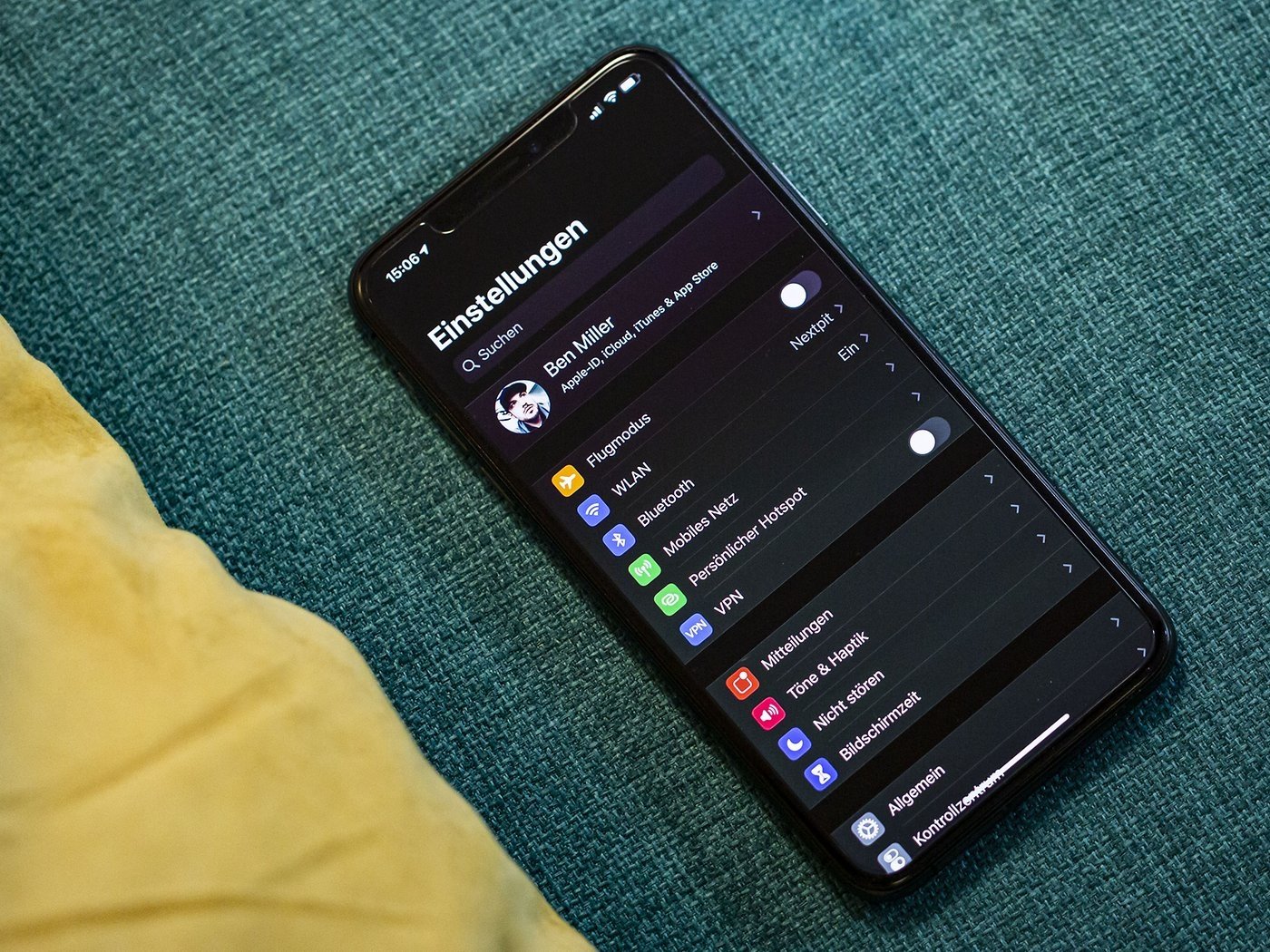
El modo oscuro es tu amigo si quieres mejorar la autonomía del iPhone
Si tienes un iPhone con una pantalla OLED, el modo oscuro mejorará la autonomía de tu iPhone. Para activarlo puedes hacerlo deslizando el Centro de control y pulsando en un boton con un círculo dividido en blanco y negro. O puedes hacerlo desde Ajustes > Pantalla y brillo. Si a este modo le unes un fondo de pantalla con tonos negros, verás como la batería aumenta todavía más.
Controla el acceso de las apps a la localización
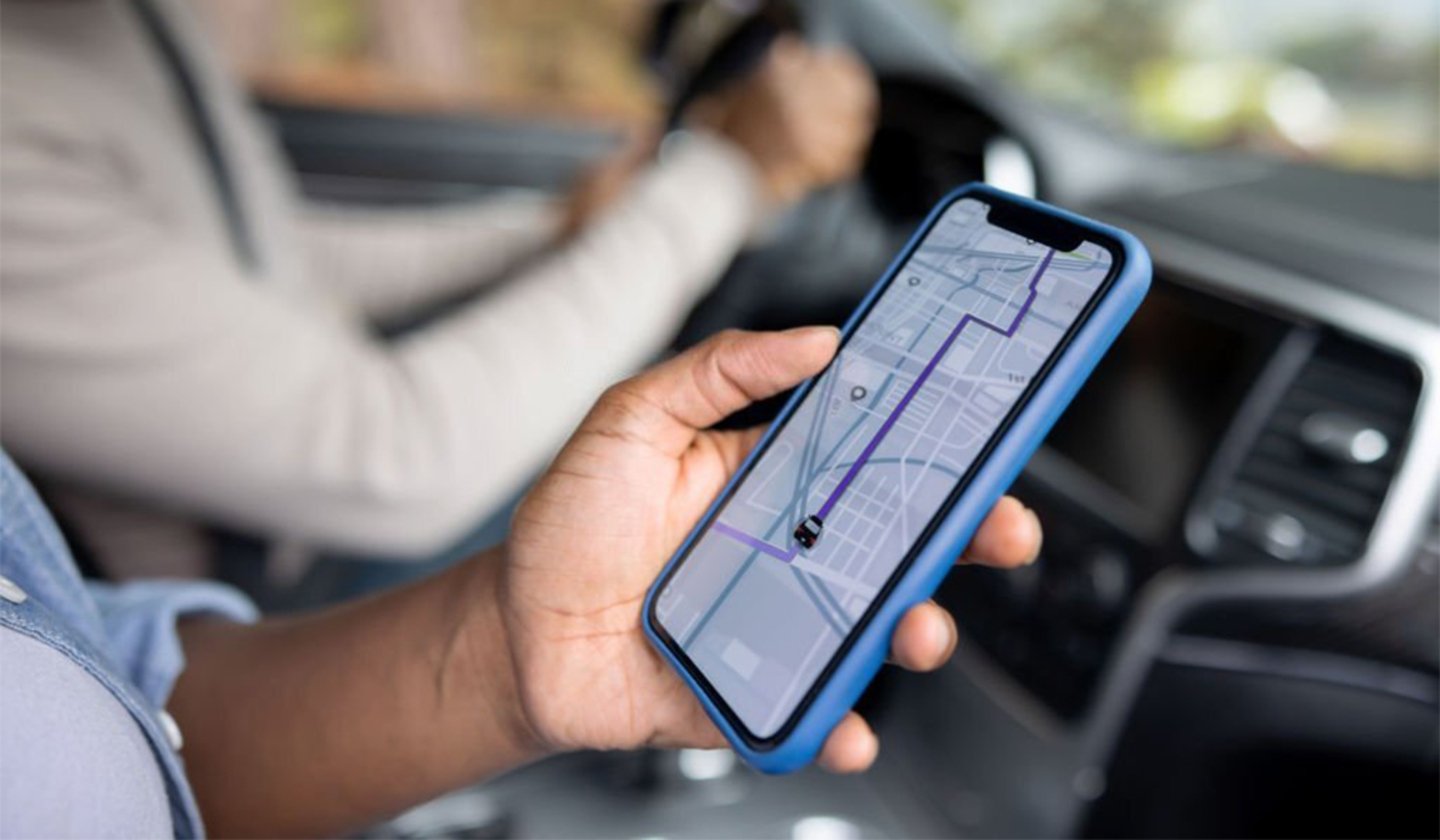
Muchas apps tienen acceso a tu localización y esto también consume batería en iOS 16
Hay apps como Google Maps o Uber que necesitan acceder a nuestra localización, pero en otras muchas no es necesario, y el GPS es uno de los componentes que más batería gasta. Por lo tanto, te recomendamos entrar en Ajustes > Privacidad > Localización y restringir el uso del GPS en todas las apps en las que no sea necesario.
Deshabilita la actualización en segundo plano
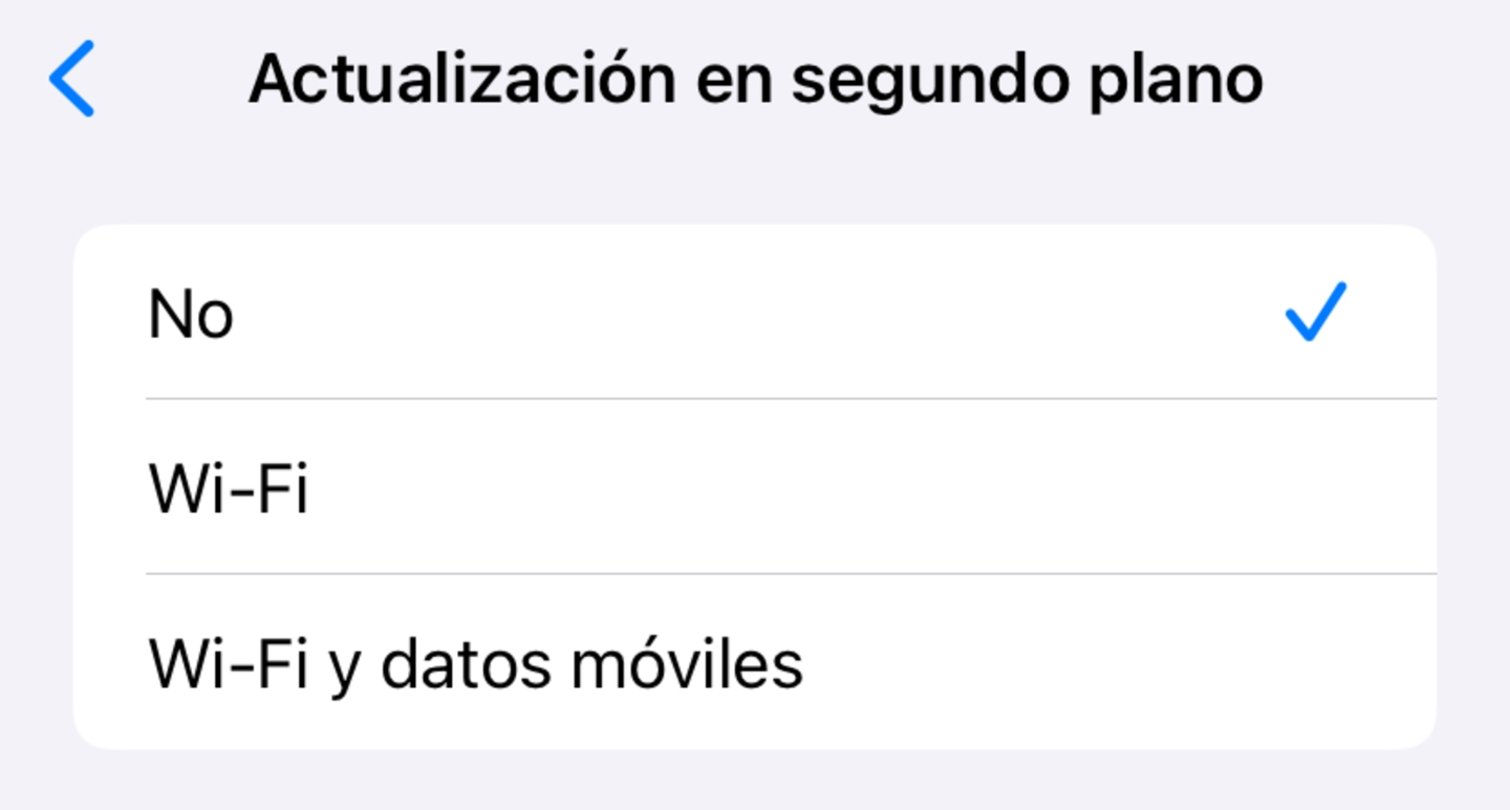
Con la Actualización en segundo plano las aplicaciones renuevan sus contenidos periódicamente
Aplicaciones como Facebook, Instagram o WhatsApp consumen una ingente barbaridad –valga la redundancia– de recursos energéticos en tu iPhone. Sobre todo con iOS 16 y iOS 16.5. Te recomendamos encarecidamente deshabilitar por completo las actualizaciones en segundo plano desde Ajustes > General > Actualización en segundo plano o limitarlas a tus apps imprescindibles.
No cierres las apps que más uses
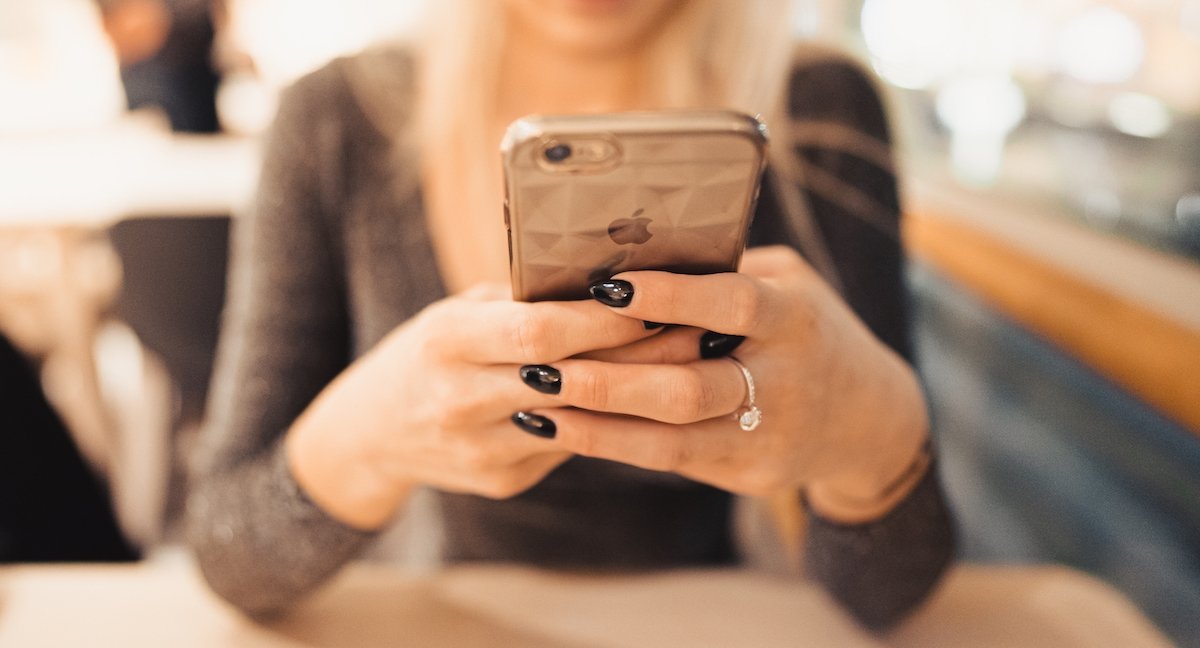
Mujer apoyada sobre una mesa mientras usa un iPhone
Es un error bastante común de los usuarios del iPhone y que gasta más batería. No es recomendable cerrar las apps que usamos mucho, ya que al volver a abrirse gastaran más batería de la que hubieran gastado estando abiertas todo ese tiempo. iOS es muy eficiente con las apps que se quedan abiertas en segundo plano, por lo que es mejor que no las cierres.
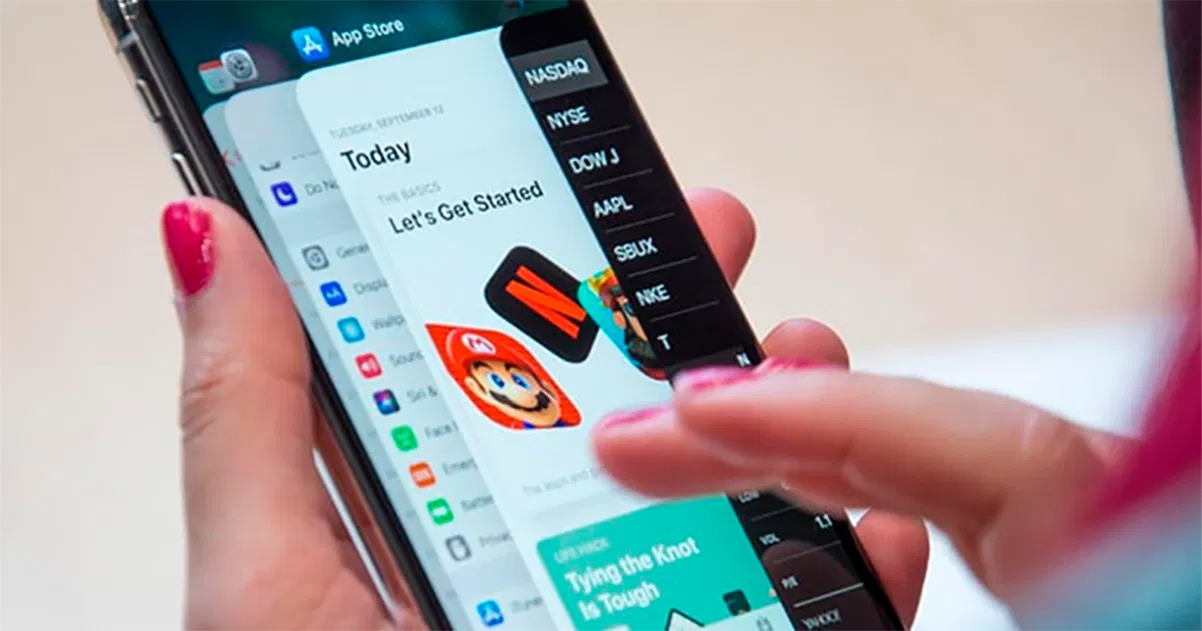
Cerrar apps está sobrevalorado (y gasta más batería)
Restringe las actualizaciones automáticas en iOS 16
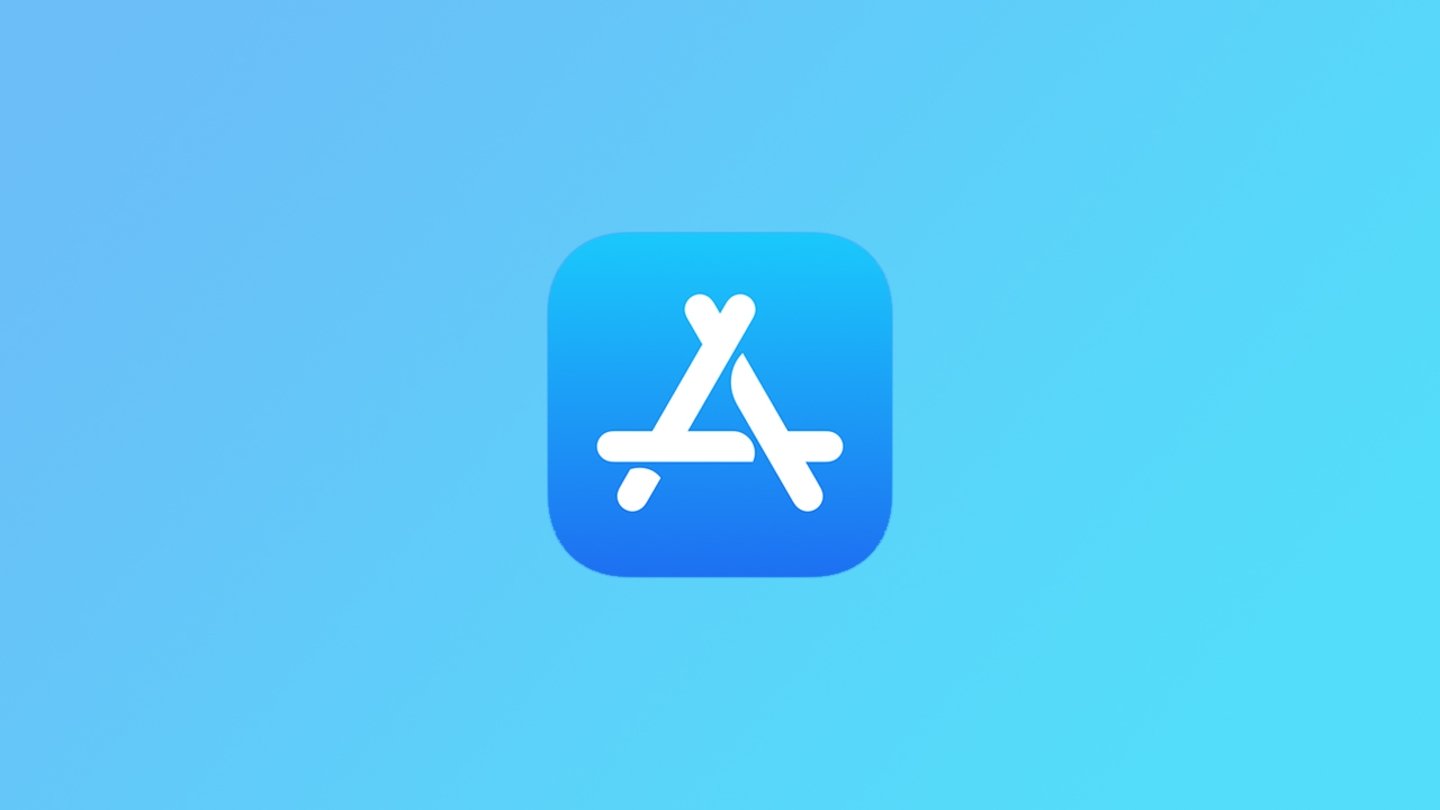
La App Store actualiza automáticamente sus aplicaciones
Si tienes activado este ajuste, tu iPhone intentará actualizar las apps cada vez que pueda, con el correspondiente gasto de batería que esto genera. Para desactivar esta opción en iOS 16 debes seguir estos pasos:
- Entra en Ajustes > App Store.
- En la zona superior desmarca Apps y Actualizaciones de apps.

Tu iPhone hace muchas tareas en segundo plano, si las limitas mejorarás la autonomía
Controla el 5G

La conectividad 5G es muy avanzada pero aumenta el consumo energético
El 5G nos trae velocidades más rápidas, pero si vives en una zona en la que esta conexión no está disponible, tu iPhone está gastando más batería teniendo la conexión 5G activada. Igualmente, aunque vivas en un lugar con 5G, puedes cambiar a modo automático y reducir el consumo.
- Entra en Ajustes > Datos móviles.
- Pulsa en Opciones > Voz y datos.
- Selecciona 5G automático o 4G.
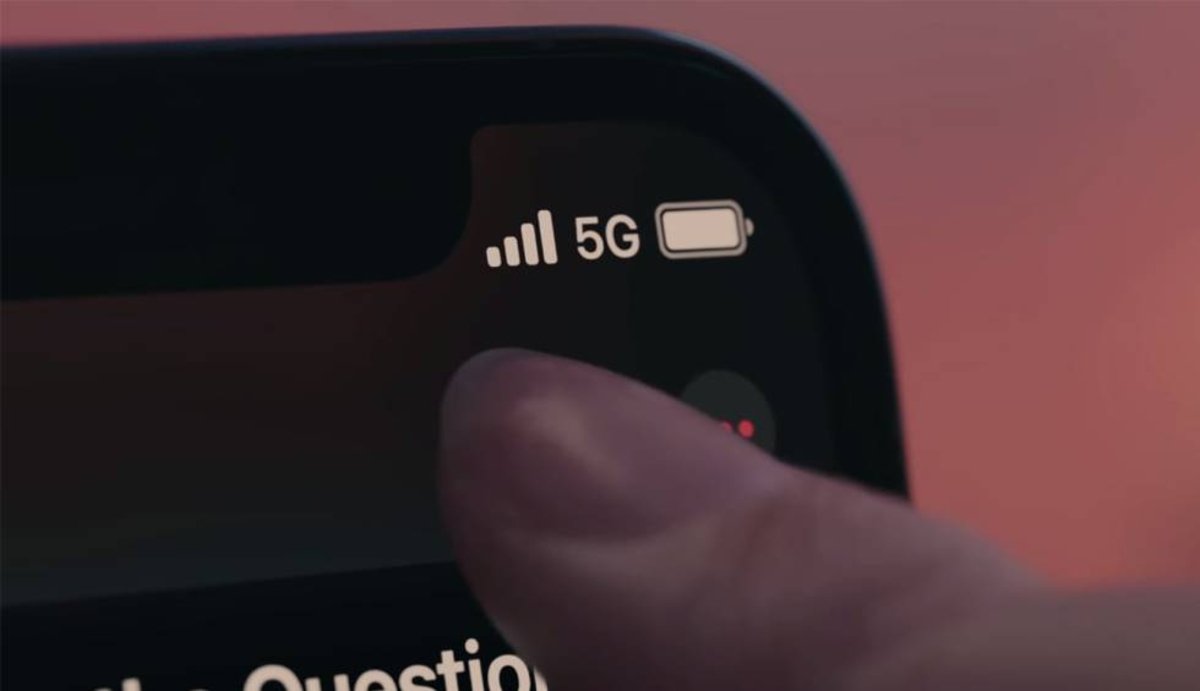
El 5G de los iPhone puede consumir más batería de la necesaria
Activa el modo bajo consumo de iOS 16
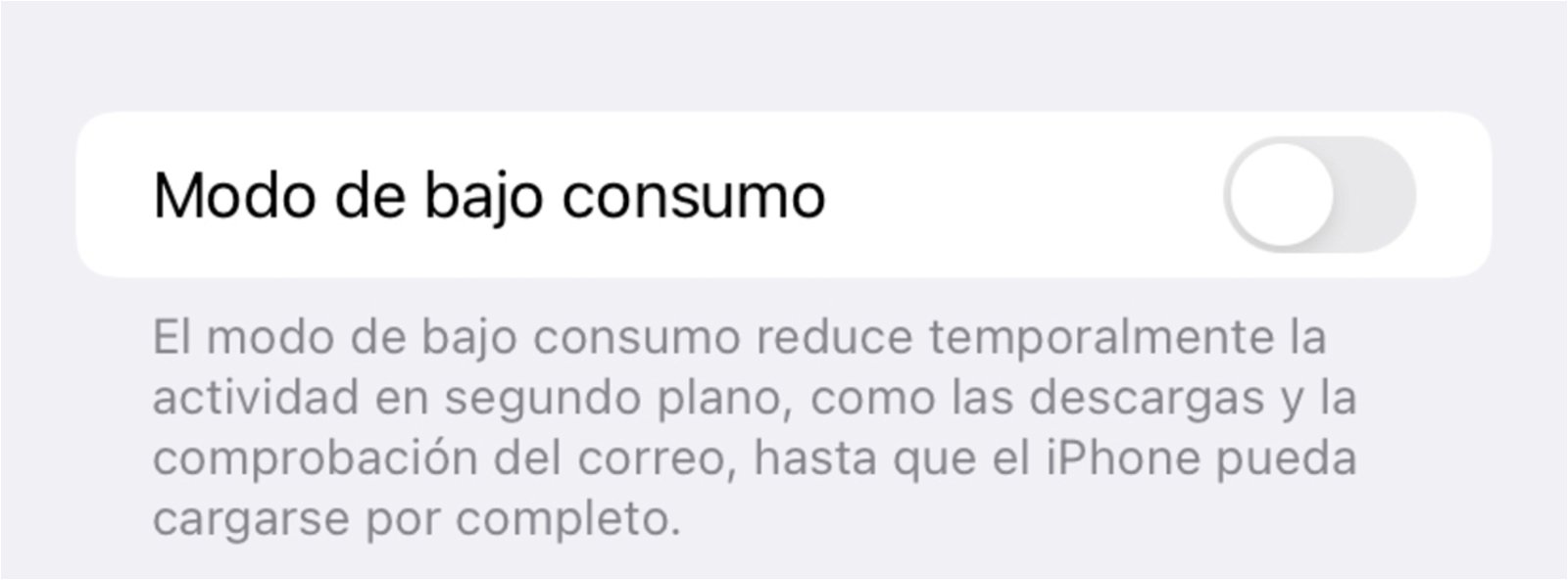
Modo de bajo consumo
Esta es una de las opciones más clásicas y recomendables. Si tienes problemas de batería, o sabes que vas a estar durante un largo periodo de tiempo sin poder cargar el iPhone, activa el modo bajo consumo aunque tu iPhone tenga un 80-90% de batería. Desde ese modo consumirás menos y lograrás varias horas extra de autonomía.
Puedes hacerlo desde el Centro de control y pulsando en el icono de la batería, o puedes entrar en Ajustes > Batería activar el modo bajo consumo. Este modo te da varias horas extra de autonomía.
iOS 16 es un gran sistema operativo que llegó con novedades geniales como la personalización de la pantalla de bloqueo o la entrada en escena de los modos de concentración. Así que si has notado un consumo excesivo durante las primeras horas usando iOS 16, iOS 16.2 o iOS 16.5, no te preocupes que es algo normal debido a la adaptación de estas novedades al sistema. Simplemente espera unos días y, si el problema de batería persiste, vuelve para conocer qué funciones deshabilitar en pos de mejorar la batería de tu preciado iPhone.
Puedes seguir a iPadizate en Facebook, WhatsApp, Twitter (X) o consultar nuestro canal de Telegram para estar al día con las últimas noticias de tecnología.